前言
Anaconda是为独立从业者开发的工具包,可让您使用数以千计的开源包和库,它是一种开源、灵活的解决方案,它提供了以跨平台方式构建、分发、安装、更新和管理软件的实用程序。Conda 可以轻松管理多个数据环境,这些环境可以单独维护和运行而不会相互干扰。
一、下载安装Anaconda
1、下载Anaconda,下载地址为: Anaconda | The World's Most Popular Data Science Platform。
国内清华镜像网站:Index of /anaconda/archive/ | 清华大学开源软件镜像站 | Tsinghua Open Source Mirror。
2、按提示安装Anaconda,有以下几个地方需要注意:
安装路径不要出现中文字符和空格:

不要勾选 “Add Anaconda to my PATH environment variable.”,否则容易出错:

3、验证安装结果:
“开始 → Anaconda3(64-bit)→ Anaconda Navigator”,若可以成功启动Anaconda Navigator则说明安装成功。
“开始 → Anaconda3(64-bit)→ 右键点击Anaconda Prompt → 以管理员身份运行”,在Anaconda Prompt中输入 conda list ,可以查看已经安装的包名和版本号。若结果可以正常显示,则说明安装成功。
二、下载安装Pycharm
PyCharm是一种Python IDE(Integrated Development Environment,集成开发环境),带有一整套可以帮助用户在使用Python语言开发时提高其效率的工具,比如调试、语法高亮、项目管理、代码跳转、智能提示、自动完成、单元测试、版本控制。此外,该IDE提供了一些高级功能,以用于支持Django框架下的专业Web开发。
1、下载安装PyCharm,下载地址为:
Download PyCharm: Python IDE for Professional Developers by JetBrains
选择安装community社区版,因为是免费使用的。
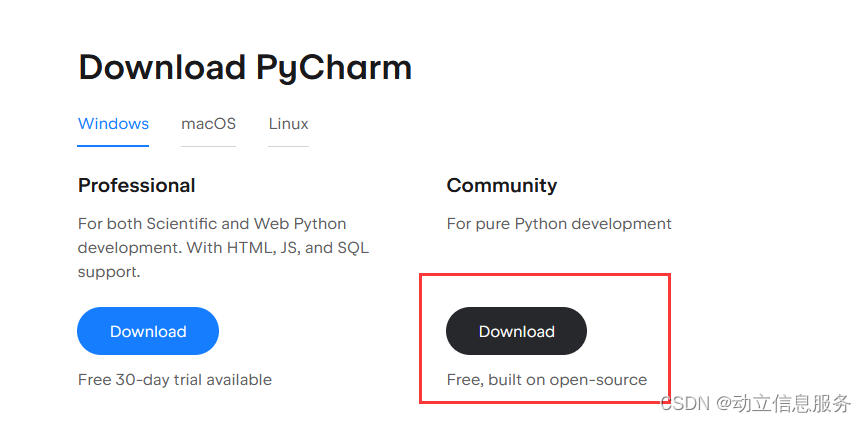
2、按安装界面提示进行安装即可。
三、Pycharm配置Anaconda环境
1、点击File-->New Project
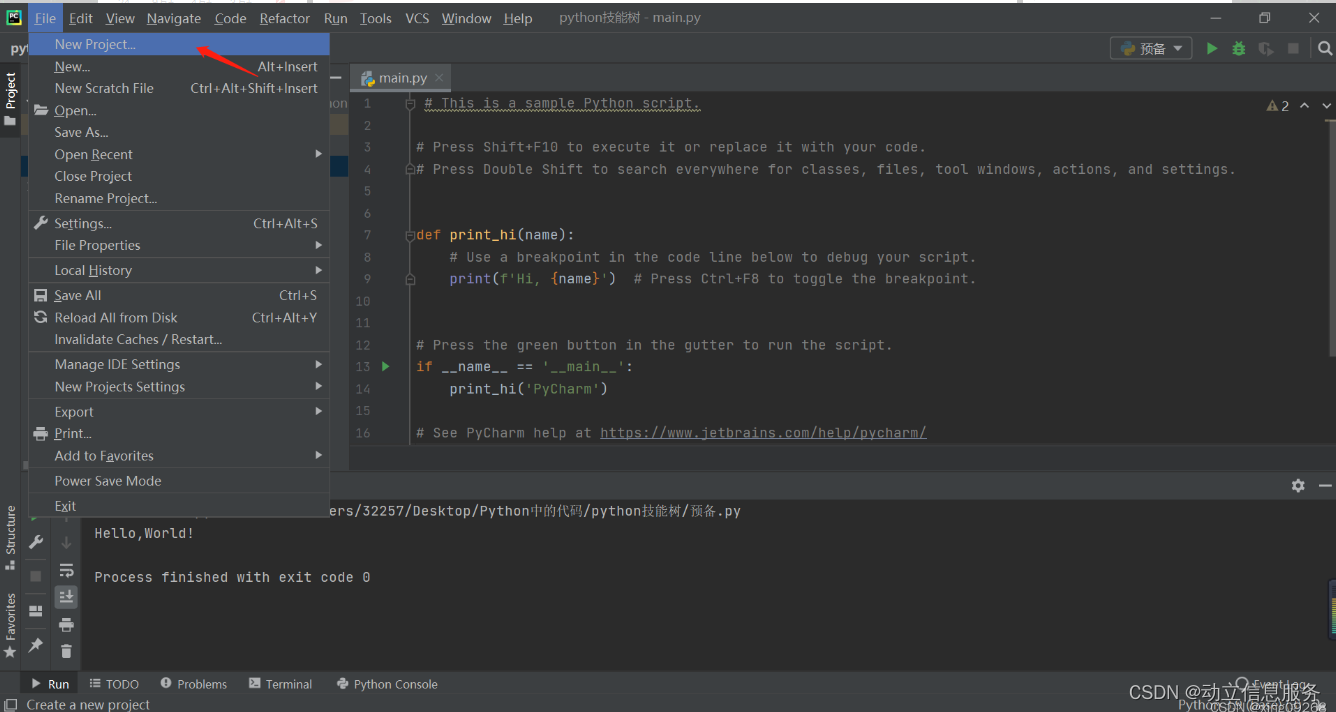
2、选择新建工程所在文件位置,并命名,点击create。选择New Window。

3、在创建好的新工程窗口下,点击File-->Settings

4、Settings-->Project :pythonProject-->Python Interpreter, 然后点击右边齿轮状图标。
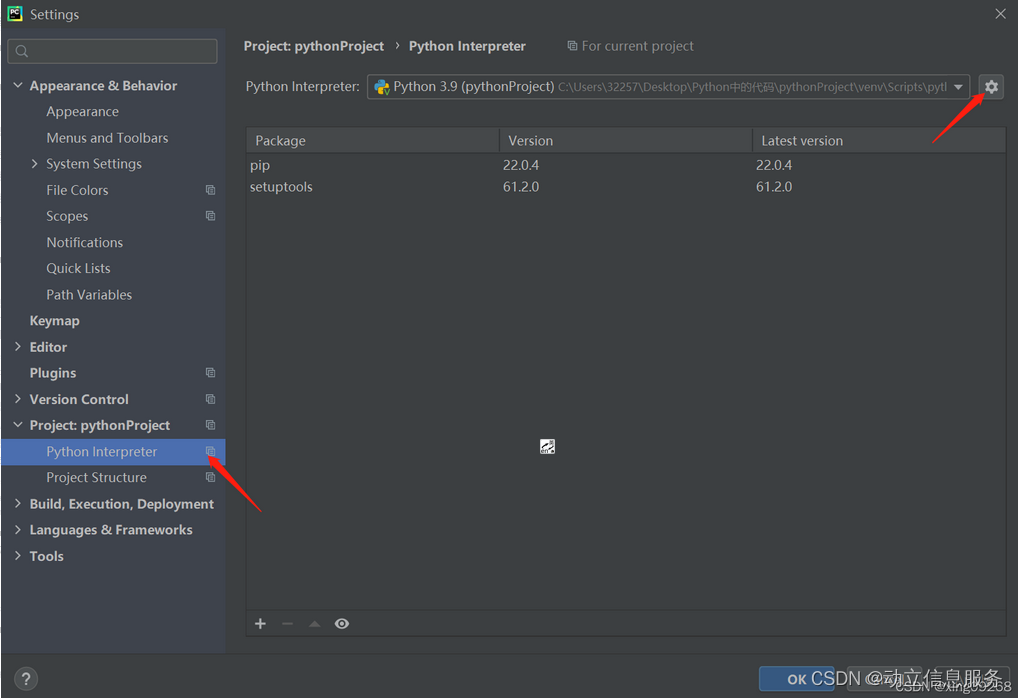
5、点击Add ,添加解释器。
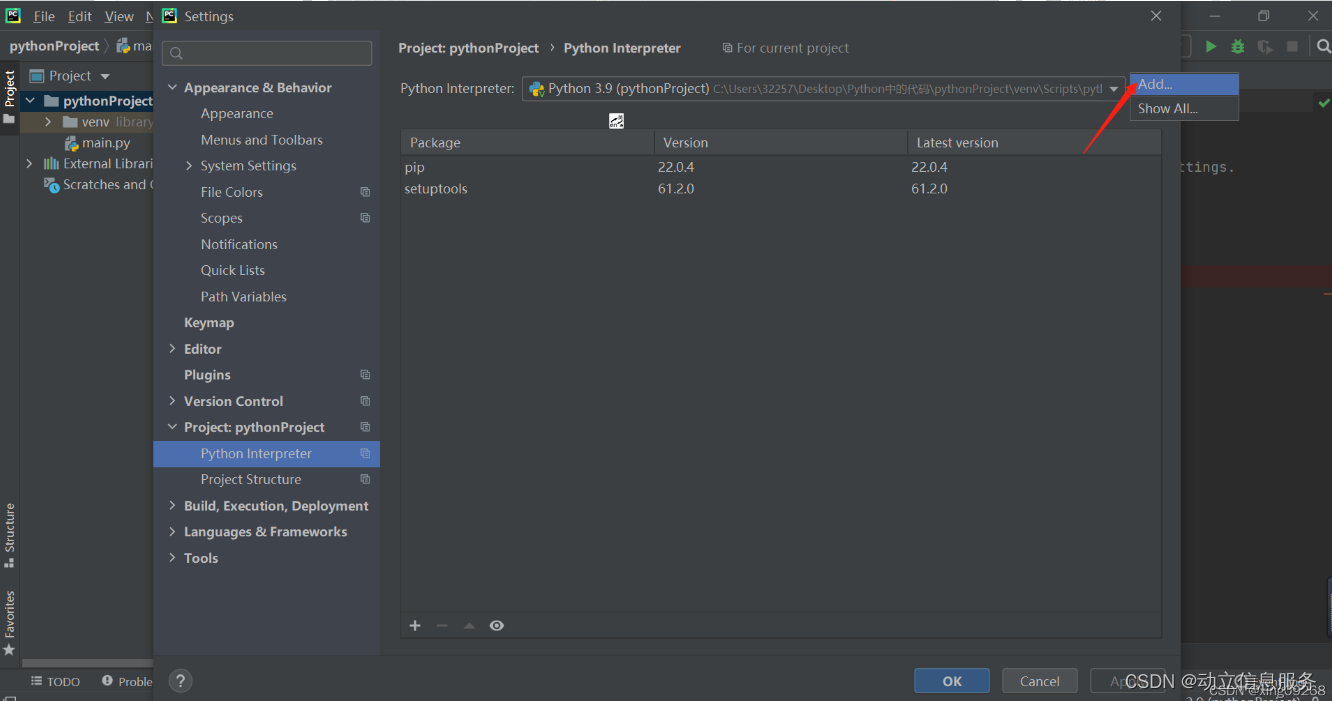
6、打开后选择Conda Environment,然后选中Existing environment

7、Existing environment下的Interpreter,点击右边的 ... 三个点,显示如下图。选择Anaconda安装目录下的python.exe文件。(注意这里要选择自己安装的anaconda安装目录)。

8、勾选Make available to all projects,点击OK。
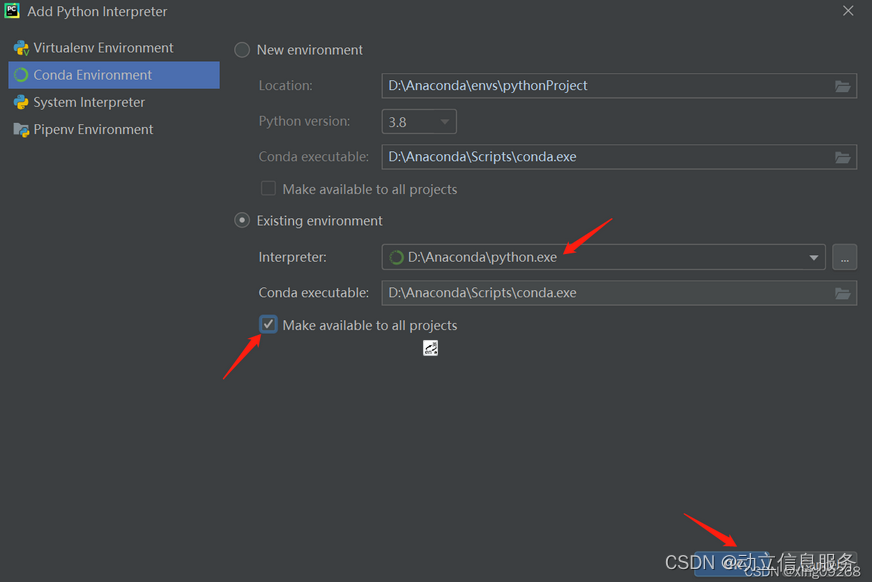
9、等待加载完毕后,会看到在Python Interpreter页面多了许多包。表示在该环境下创建的工程就可以使用anaconda中已有的库了。

四、常用操作
1、Anaconda查看已安装第三方库
在Anaconda Prompt窗口处输入:
conda list2、Anaconda安装第三方库
Anaconda安装第三方库包推荐方法:
1、以管理员身份打开Anaconda Prompt窗口,如下图所示。

2、Anaconda Prompt窗口中输入,比如安装gdal库包:
conda install gdal
或
conda install -c conda-forge gdal
或
pip install gdal 
最后
以上就是勤恳小霸王最近收集整理的关于Windows下安装配置Anaconda、PyCharm开发Python程序前言一、下载安装Anaconda二、下载安装Pycharm三、Pycharm配置Anaconda环境四、常用操作的全部内容,更多相关Windows下安装配置Anaconda、PyCharm开发Python程序前言一、下载安装Anaconda二、下载安装Pycharm三、Pycharm配置Anaconda环境四、常用操作内容请搜索靠谱客的其他文章。








发表评论 取消回复